Halo Sobat! Pernahkah kamu mengalami momen ketika sedang asyik menggunakan HP Android, tiba-tiba muncul iklan yang mengganggu? Tentu saja, ini bisa jadi sangat menjengkelkan. Tapi, jangan khawatir! Ada beberapa cara mudah untuk mengatasi masalah ini. Artikel ini akan membahas berbagai metode yang bisa kamu terapkan untuk menghilangkan iklan yang muncul tiba-tiba di HP Android.
1. Scan dengan Antivirus Menggunakan Malwarebytes
Iklan yang muncul tiba-tiba di HP Android bisa jadi disebabkan oleh adware atau malware. Untuk mengatasinya, langkah pertama yang bisa dilakukan adalah melakukan scanning dengan antivirus. Malwarebytes adalah salah satu aplikasi yang direkomendasikan untuk tujuan ini.
Langkah-Langkah:
- Unduh dan Instal Malwarebytes: Kunjungi Google Play Store dan cari Malwarebytes. Unduh dan instal aplikasi ini di HP Android-mu.
- Buka Aplikasi Malwarebytes: Setelah instalasi selesai, buka aplikasi Malwarebytes.
- Lakukan Scanning: Pilih opsi untuk melakukan scanning. Proses ini mungkin membutuhkan waktu beberapa menit, tergantung pada jumlah data dan aplikasi yang ada di HP-mu.
- Identifikasi dan Hapus Adware/Malware: Setelah scanning selesai, aplikasi akan menunjukkan adware atau malware yang terdeteksi. Ikuti instruksi yang diberikan oleh aplikasi untuk menghapusnya dari HP-mu.
- Rutin Lakukan Scanning: Untuk pencegahan, lakukan scanning secara berkala dengan Malwarebytes untuk menjaga HP tetap aman dari adware dan malware.
2. Gunakan Aplikasi Pemblokir Iklan: AdAway dan AdClear
Sebagai alternatif atau tambahan dari penggunaan antivirus, aplikasi pemblokir iklan bisa sangat efektif. AdAway dan AdClear adalah dua contoh aplikasi yang dapat digunakan. AdAway bekerja dengan memodifikasi file host di HP Android, sedangkan AdClear menawarkan pemblokiran iklan di tingkat aplikasi dan browser.
Langkah-Langkah untuk AdAway:
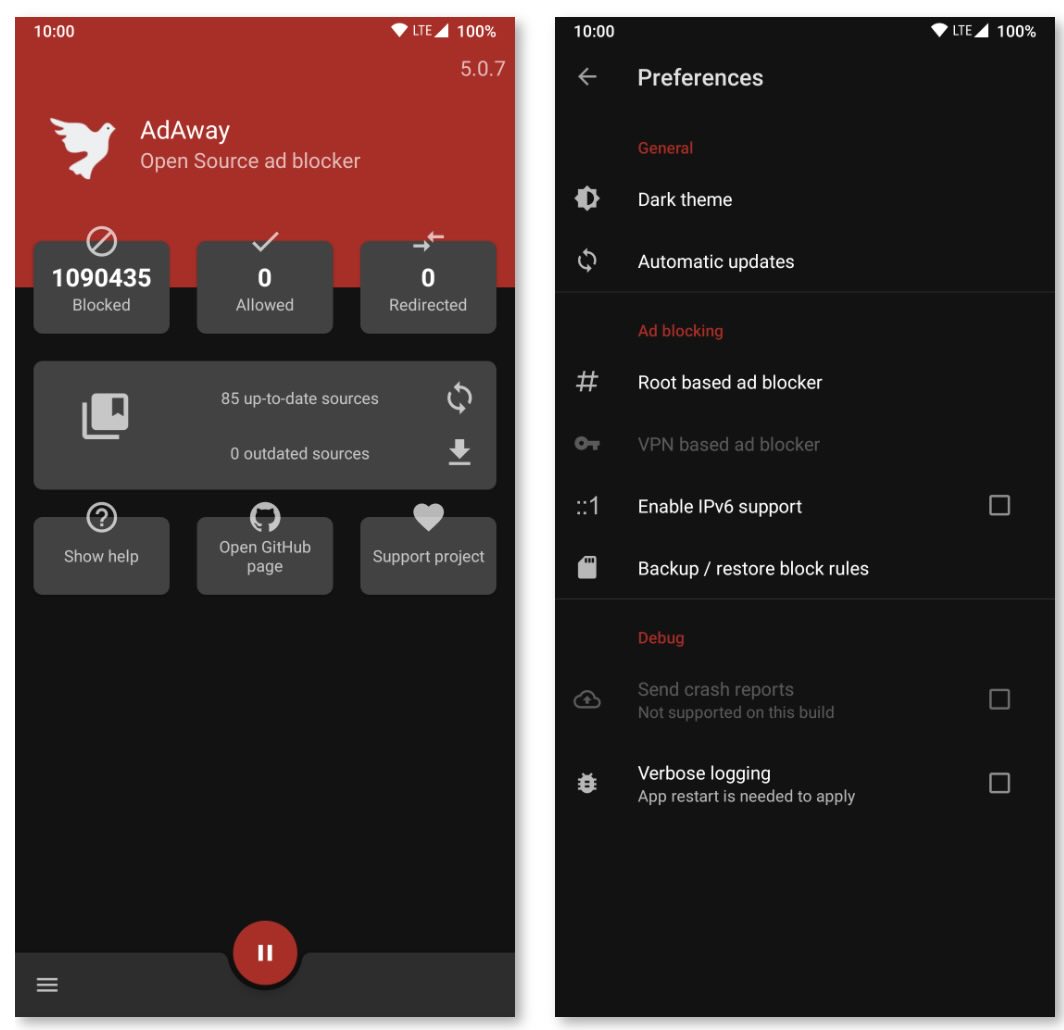
- Root HP Android: Sebelum menginstal AdAway, pastikan HP Android kamu sudah di-root. Proses rooting memungkinkan akses ke file sistem yang dibutuhkan oleh AdAway.
- Unduh AdAway: Karena AdAway tidak tersedia di Google Play Store, kamu harus mengunduhnya dari situs web resminya atau sumber terpercaya lainnya.
- Instal dan Buka AdAway: Setelah mengunduh, instal aplikasi dan buka.
- Konfigurasi AdAway: Di dalam aplikasi, ikuti instruksi untuk mengkonfigurasi pemblokiran iklan. Ini mungkin termasuk mengunduh dan menerapkan file host terbaru.
- Restart HP Android: Setelah selesai mengonfigurasi, restart HP Android untuk memastikan perubahan berlaku efektif.
Langkah-Langkah untuk AdClear:

- Unduh AdClear: Kunjungi Google Play Store atau situs web resmi AdClear untuk mengunduh aplikasi.
- Instal dan Buka AdClear: Lakukan instalasi seperti biasa dan buka aplikasi setelah instalasi selesai.
- Atur Pengaturan Pemblokiran: Di dalam AdClear, atur pengaturan pemblokiran iklan sesuai kebutuhan. AdClear menawarkan opsi kustomisasi yang luas untuk memblokir iklan di aplikasi dan browser.
- Monitor Penggunaan: Gunakan AdClear untuk memantau aplikasi mana yang menghasilkan iklan dan mengontrol trafik data.
- Perbaharui secara Berkala: Pastikan aplikasi AdClear selalu diperbaharui untuk efektivitas maksimal.
Dengan mengikuti langkah-langkah ini, kamu bisa mengurangi atau bahkan menghilangkan iklan yang mengganggu di HP Android-mu. Selalu pastikan untuk mengunduh aplikasi dari sumber yang aman dan terpercaya untuk menghindari risiko keamanan.
3. Aktifkan Google Play Protect
Google Play Protect merupakan fitur keamanan yang terintegrasi di Google Play Store, yang membantu menjaga keamanan HP Android kamu dari aplikasi berbahaya dan iklan yang mengganggu. Fitur ini secara otomatis memindai aplikasi yang terinstal di HP-mu untuk memeriksa keamanan dan integritasnya.
Langkah-Langkah:
- Buka Google Play Store: Di HP Android-mu, buka aplikasi Google Play Store.
- Menuju ke Menu Play Protect: Di bagian atas, klik ikon menu (tiga baris horizontal), lalu pilih ‘Play Protect’.
- Aktifkan Fitur Scanning: Pastikan opsi ‘Scan device for security threats’ diaktifkan. Dengan ini, Play Protect akan memindai aplikasi yang terinstal dan memberikan peringatan jika menemukan sesuatu yang mencurigakan.
- Periksa Hasil Scanning: Jika ada aplikasi berbahaya atau yang mengandung adware, Google Play Protect akan memberikan rekomendasi tindakan yang perlu dilakukan, seperti menghapus atau memperbarui aplikasi tersebut.
- Rutin Memeriksa: Secara berkala, buka kembali Play Protect untuk memeriksa status keamanan aplikasi di HP Android-mu.
Baca juga: Cara Mematikan Google Play Protect
4. Sesuaikan Pengaturan di Chrome dan Aplikasi Lain
Google Chrome dan beberapa aplikasi lainnya memiliki fitur pemblokiran iklan bawaan yang dapat membantu mengurangi munculnya iklan pop-up dan yang mengganggu saat browsing. Mengaktifkan fitur ini dapat meningkatkan kenyamanan dan keamanan saat menggunakan internet.
Langkah-Langkah di Google Chrome:
- Buka Google Chrome: Di HP Android-mu, buka aplikasi Google Chrome.
- Akses Pengaturan Chrome: Klik ikon titik tiga di pojok kanan atas, kemudian pilih ‘Setelan’.
- Atur Pemblokiran Iklan: Pergi ke ‘Setelan situs’, lalu scroll ke bawah dan pilih ‘Pop-up dan pengalihan’. Di sini, aktifkan pemblokiran dengan menggeser toggle ke posisi aktif.
- Nonaktifkan Iklan Mengganggu: Kembali ke ‘Setelan situs’ dan pilih ‘Iklan’. Nonaktifkan iklan mengganggu dengan menggeser toggle ke posisi aktif.
- Atur Notifikasi: Untuk mengurangi gangguan dari situs web, buka ‘Notifikasi’ di bawah ‘Setelan situs’ dan atur preferensi notifikasi sesuai keinginanmu.
Langkah-Langkah untuk Aplikasi Lain:
- Periksa Pengaturan Aplikasi: Untuk aplikasi lain yang sering kamu gunakan, buka pengaturan di dalam aplikasi tersebut.
- Cari Opsi Pemblokir Iklan: Beberapa aplikasi memiliki fitur pemblokir iklan bawaan atau pengaturan privasi yang dapat disesuaikan. Aktifkan atau sesuaikan pengaturan ini untuk memblokir iklan.
- Perbarui Aplikasi: Pastikan kamu menggunakan versi terbaru dari aplikasi, karena pembaruan seringkali mencakup perbaikan keamanan dan fitur pemblokiran iklan yang lebih baik.
Dengan mengikuti langkah-langkah ini, kamu dapat mengurangi jumlah iklan yang mengganggu di HP Android-mu, baik melalui Google Play Protect maupun dengan menyesuaikan pengaturan di Google Chrome dan aplikasi lainnya.
5. Nonaktifkan Layanan Iklan di Xiaomi
Pengguna HP Xiaomi memiliki opsi untuk mengurangi jumlah iklan yang muncul dengan menonaktifkan MIUI System Ads (MSA). MIUI, antarmuka pengguna dari Xiaomi, secara default memiliki layanan iklan yang terintegrasi yang mungkin menampilkan iklan di berbagai aplikasi dan bagian dari sistem operasi
Langkah-Langkah:
- Buka Pengaturan di HP Xiaomi: Pada HP Xiaomi-mu, buka aplikasi ‘Settings’ atau ‘Pengaturan’.
- Pilih ‘Sandi & Keamanan’: Di menu pengaturan, cari dan pilih opsi ‘Sandi & Keamanan’.
- Akses ‘Otorisasi & Pencabutan’: Di dalam menu ‘Sandi & Keamanan’, cari dan pilih ‘Otorisasi & Pencabutan’.
- Nonaktifkan MSA (MIUI System Ads): Temukan opsi MSA di dalam menu ‘Otorisasi & Pencabutan’ dan geser toggle ke kiri untuk menonaktifkannya. Ini akan mengurangi jumlah iklan yang ditampilkan di perangkat Xiaomi-mu.
- Restart HP Xiaomi: Setelah menonaktifkan MSA, direkomendasikan untuk merestart HP Xiaomi untuk memastikan perubahan telah diterapkan dengan benar.
Untuk pengguna Samsung bisa lihat di artikel Cara Hilangkan Iklan di Handphone Samsung.
6. Opsi Berlangganan Aplikasi Bebas Iklan
Beberapa aplikasi menawarkan opsi berlangganan untuk versi bebas iklan. Ini adalah solusi efektif untuk menghindari iklan, terutama di aplikasi yang sering digunakan seperti YouTube dan Spotify. Dengan berlangganan, kamu tidak hanya terbebas dari iklan, tetapi juga mendapatkan fitur tambahan.
Langkah-Langkah untuk YouTube Premium:
- Buka Aplikasi YouTube: Di HP-mu, buka aplikasi YouTube.
- Akses Pengaturan Akun: Klik ikon profil kamu di pojok kanan atas, kemudian pilih ‘Pengaturan’.
- Pilih Berlangganan YouTube Premium: Cari opsi untuk berlangganan YouTube Premium dan pilih.
- Ikuti Langkah Berlangganan: Ikuti instruksi yang diberikan untuk menyelesaikan proses berlangganan, termasuk pembayaran.
- Nikmati Pengalaman Bebas Iklan: Setelah berlangganan, kamu bisa menikmati semua konten YouTube tanpa gangguan iklan.
Langkah-Langkah untuk Spotify Premium:
- Buka Aplikasi Spotify: Di HP-mu, buka aplikasi Spotify.
- Akses Pengaturan Akun: Klik ikon pengaturan atau profil kamu.
- Pilih Berlangganan Spotify Premium: Cari opsi untuk berlangganan Spotify Premium.
- Ikuti Langkah Berlangganan: Lengkapi proses berlangganan dengan mengikuti petunjuk yang diberikan, termasuk detail pembayaran.
- Nikmati Musik Bebas Iklan: Setelah berlangganan, kamu bisa mendengarkan musik tanpa henti tanpa gangguan iklan.
Dengan mengikuti langkah-langkah ini, pengguna HP Xiaomi dapat mengurangi iklan yang muncul di perangkat mereka, dan berlangganan aplikasi premium memberikan pengalaman bebas iklan di aplikasi favorit.
Memang ada juga beberapa aplikasi yang akan membebaskan kamu dari iklan, tapi aplikasi tersebut adalah aplikasi modifikasi yang memang cukup beresiko, seperti Youtube Blue untuk dapat menonton video Youtube tanpa iklan atau bisa juga menggunakan aplikasi GoTube.
7. Matikan Data Seluler dan Wifi
Mematikan koneksi data seluler dan WiFi adalah cara paling sederhana untuk menghilangkan iklan yang muncul di aplikasi dan game yang tidak memerlukan koneksi internet. Ini bisa menjadi solusi cepat, terutama ketika kamu sedang menggunakan aplikasi yang tidak membutuhkan akses internet.
Langkah-Langkah:
- Akses Pengaturan Cepat: Geser ke bawah dari bagian atas layar HP-mu untuk membuka panel pengaturan cepat.
- Matikan Data Seluler: Klik ikon data seluler untuk mematikannya. Ini akan menghentikan akses internet melalui jaringan seluler.
- Matikan WiFi: Klik ikon WiFi untuk mematikannya. Ini akan memutuskan koneksi HP-mu dengan jaringan WiFi.
- Gunakan Aplikasi atau Game: Setelah mematikan koneksi internet, buka aplikasi atau game yang ingin kamu gunakan. Tanpa koneksi internet, iklan tidak akan muncul.
- Hidupkan Kembali Koneksi Jika Diperlukan: Setelah selesai menggunakan aplikasi atau game, jangan lupa untuk mengaktifkan kembali data seluler atau WiFi jika kamu membutuhkan koneksi internet.
8. Reset HP Android
Reset ke pengaturan pabrik adalah langkah terakhir yang bisa dilakukan jika cara-cara lain tidak berhasil menghilangkan iklan. Reset ini akan mengembalikan HP Android ke kondisi awal seperti saat pertama kali dibeli, yang berarti semua data dan aplikasi yang diinstal akan dihapus.
Langkah-Langkah:
- Backup Data Penting: Sebelum melakukan reset, pastikan untuk mem-backup semua data penting seperti kontak, foto, video, dan dokumen penting lainnya. Kamu bisa memindahkannya ke komputer, drive eksternal, atau mengunggahnya ke cloud.
- Buka Pengaturan HP: Pada HP Android-mu, buka menu ‘Settings’ atau ‘Pengaturan’.
- Pilih ‘Backup and Reset’: Carilah opsi ‘Backup and Reset’ atau ‘Cadangkan dan Setel Ulang’ dalam pengaturan.
- Lakukan Factory Reset: Pilih ‘Factory Data Reset’ atau ‘Kembalikan ke Setelan Pabrik’, dan ikuti instruksi untuk memulai proses reset.
- Konfirmasi dan Tunggu: Kamu akan diminta untuk mengonfirmasi keputusanmu. Setelah mengkonfirmasi, HP akan restart dan memulai proses reset. Ini bisa memakan waktu beberapa menit.
- Setel Ulang HP: Setelah reset selesai, kamu akan diminta untuk mengatur ulang HP, termasuk masuk dengan akun Google dan menginstal ulang aplikasi yang dibutuhkan.
Reset ke pengaturan pabrik harus dilakukan dengan hati-hati karena semua data yang ada di HP akan hilang. Pastikan kamu telah melakukan backup data penting sebelum memulai proses reset.
Nah dari ke-8 cara hilangkan Iklan Muncul Tiba-tiba di Android yang sudah dijabarkan di atas jika sobat masih belum dapat mengatasi iklan yang tiba-tiba muncul, ada kemungkinan itu adalah akibat dari Malware atau Adware, biasanya itu terjadi dari aplikasi yang terinstal.
Sebagai solusinya, sobat bisa membaca artikel kami yang lebih spesifik yaitu Cara Hilangkan Iklan, Pop Up, dan Malware atau Cara Menghilangkan Iklan Malware Pushwelcome.com.
Semoga informasi cara menghilangkan iklan muncul tiba-tiba di Android membantu Sobat semua dalam mengatasi masalah iklan yang mengganggu di HP Android. Selalu pastikan untuk mengunduh aplikasi dari sumber yang terpercaya dan jaga keamanan data pribadimu. Selamat mencoba, dan semoga berhasil!

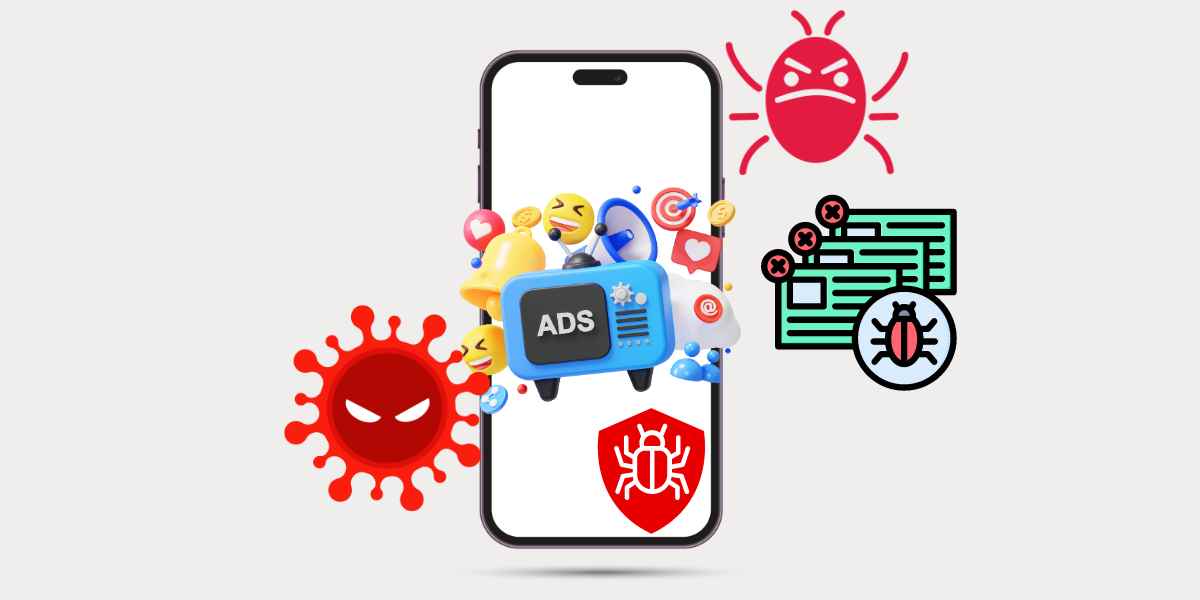








Leave a Comment